Comment réparer l'erreur WordPress "Désolé, ce type de fichier n'est pas autorisé pour des raisons de sécurité"
Publié: 2023-01-15Il y a de fortes chances que, lors de l'interaction avec WordPress, vous ayez essayé de télécharger un fichier sur votre site WordPress et rencontré une erreur "Désolé, ce type de fichier n'est pas autorisé pour des raisons de sécurité".
Cette erreur est dans la plupart des cas reproductible lorsque vous essayez de télécharger un fichier dans la médiathèque WordPress. Il peut être assez ennuyeux et frustrant de comprendre qu'un fichier que vous essayez de télécharger poserait un problème de sécurité à votre site Web.
Dans cet article, nous examinerons les causes de cette erreur ainsi que la manière de corriger l'erreur dans votre site WordPress.
Table des matières
Raisons de l'erreur "Désolé, ce type de fichier n'est pas autorisé pour des raisons de sécurité"
Comment réparer l'erreur "Désolé, ce type de fichier n'est pas autorisé pour des raisons de sécurité"
- Contre-vérifier l'extension du type de fichier
- Modification des paramètres réseau pour les multisites
- Modification du fichier wp-config.php
- Modification du fichier functions.php
- Ajout de la prise en charge de plus de types de fichiers à l'aide d'un plugin
Conclusion
Raisons de l'erreur "Désolé, ce type de fichier n'est pas autorisé pour des raisons de sécurité"
Par défaut, WordPress vous permet uniquement de télécharger des fichiers d'un format de fichier spécifique. Il stocke une liste des types MIME autorisés dans le fichier functions.php du répertoire wp-includes. Si vous essayez donc de télécharger un fichier dans un format qui n'est pas pris en charge, l'erreur se déclenche et vous ne serez pas en mesure de télécharger le fichier sur votre site Web. C'est la raison principale pour laquelle cette erreur est générée.
Voici un exemple d'illustration lorsque vous essayez de télécharger un fichier svg.
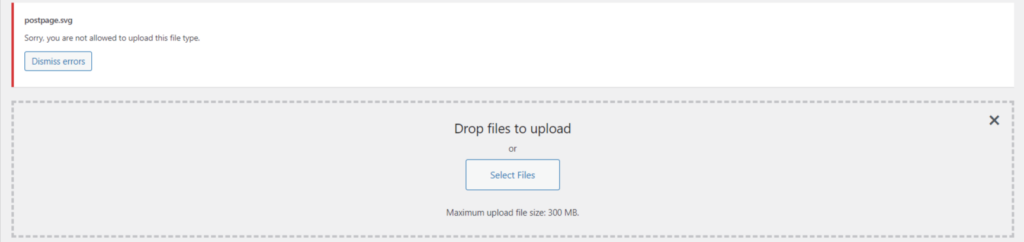
Parmi les types de fichiers pris en charge par WordPress, ci-dessous :
| Images | .jpg .png .jpeg .ico .gif |
| Vidéo | .mp4, .m4v (MPEG-4) .mov (Quick Time) .3gp (3GPP) .3g2 (3GPP2) .wmv (Windows Media Vidéo) .ogv (Ogg) .mpg .avi |
| l'audio | .wav .mp3 .ogg .m4a |
| Documents | .doc, .docx .odt .ppt, .pptx, .pps, .ppsx .psd .xls, .xlsx |
Parfois, vous pouvez cependant souhaiter télécharger un type de fichier qui n'est pas répertorié ci-dessus pour diverses raisons. Dans les sections ci-dessous, nous examinerons ce que vous pouvez faire dans de tels cas, afin d'éviter cette erreur.
Comment réparer l'erreur "Désolé, ce type de fichier n'est pas autorisé pour des raisons de sécurité"
Il existe plusieurs façons de corriger l'erreur "Désolé, ce type de fichier n'est pas autorisé pour des raisons de sécurité". Nous examinerons certaines des manières dans cette section.
Contre-vérifier l'extension du type de fichier
Lorsque vous essayez de télécharger un fichier et que vous rencontrez l'erreur, l'une des premières vérifications que vous devez effectuer est de vérifier si l'extension du type de fichier est réellement correcte. En effet, parfois, lors de l'enregistrement d'un fichier, vous avez peut-être mal saisi l'extension du fichier, le rendant ainsi méconnaissable par WordPress. Cela entraîne à son tour l'erreur lors du téléchargement du fichier.
Modification des paramètres réseau pour les multisites
Dans les cas où vous développez votre site dans une configuration réseau multisite, vous pouvez ajouter un type de fichier qui n'est pas autorisé par défaut dans WordPress. Cette mise en œuvre peut être réalisée en procédant comme suit :
i) Accéder au tableau de bord WordPress du compte d'administrateur réseau
ii) Accédez à la section Paramètres> Paramètres réseau dans votre tableau de bord WordPress
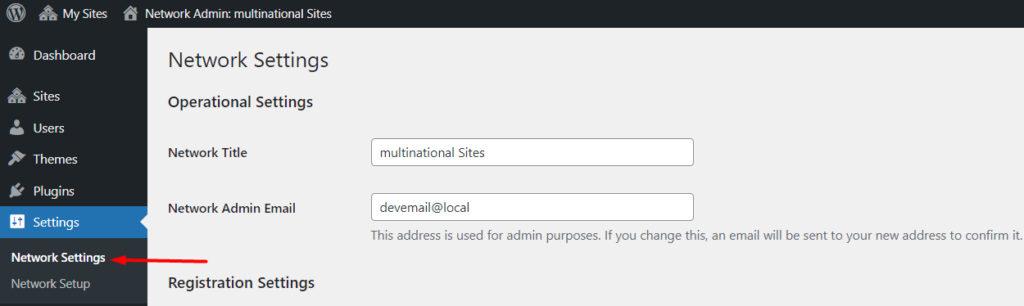
iii) Faites défiler jusqu'à la section "Paramètres de téléchargement" et dans le champ "Types de fichiers de téléchargement", ajoutez à la liste les formats de fichiers supplémentaires que vous souhaitez inclure :
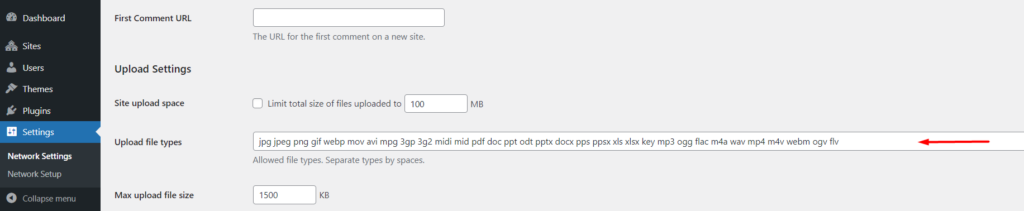
iv) Enregistrez vos modifications
Une fois que ce qui précède est effectué, vous serez maintenant en mesure de télécharger votre fichier dans le type de fichier spécifique. Il est cependant important de noter que cette méthode n'est applicable qu'aux multi-sites.
Cela permet à vos utilisateurs d'autoriser facilement les téléchargements de différents types de fichiers sans aucun changement de code ni besoin d'un plugin.
Modification du fichier wp-config.php
WordPress vous offre également un moyen d'autoriser tous les téléchargements de types de fichiers sur votre site Web. Cela peut être actualisé en éditant le fichier wp-config.php et en ajoutant un code d'une ligne au fichier.
Le fichier wp-config.php est situé à la racine des fichiers WordPress, à côté de répertoires tels que wp-content, wp-admin et wp-includes. Il contient les détails de configuration de vos sites Web tels que les informations de base de données.
Afin d'éditer le fichier, un certain nombre d'approches peuvent être prises en considération. Ceux-ci inclus:
1) Modification du fichier via FTP
2) Editer le fichier via cPanel ou bien votre panel d'hébergement
3) Modification du fichier à l'aide du plugin Wp File Manager
Dans notre cas ici, nous utiliserons la troisième approche (en utilisant le plugin Wp File Manager) à des fins d'illustration.
Pour commencer, vous devrez effectuer les opérations suivantes :
i) Accédez aux plugins> Ajouter une nouvelle section dans votre tableau de bord WordPress
ii) Recherchez le plugin 'Wp File Manager'
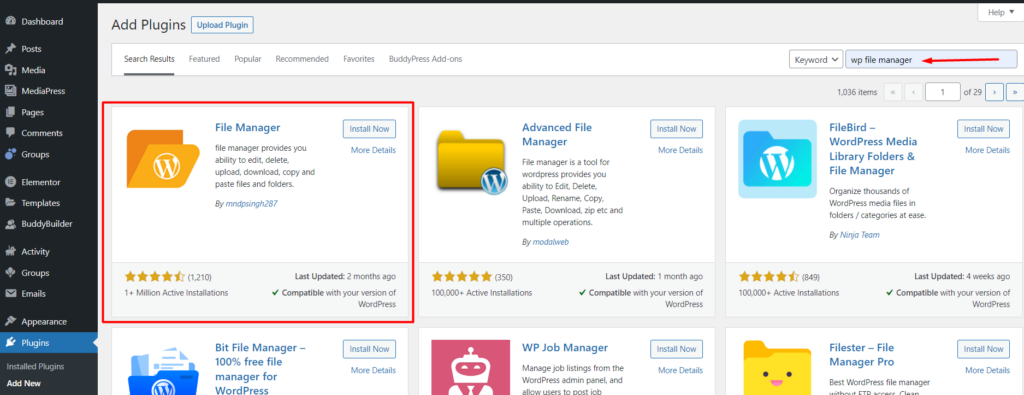
iii) Procéder à l'installation et à l'activation du plugin

iv) Accédez à la section Wp File Manager dans le backend
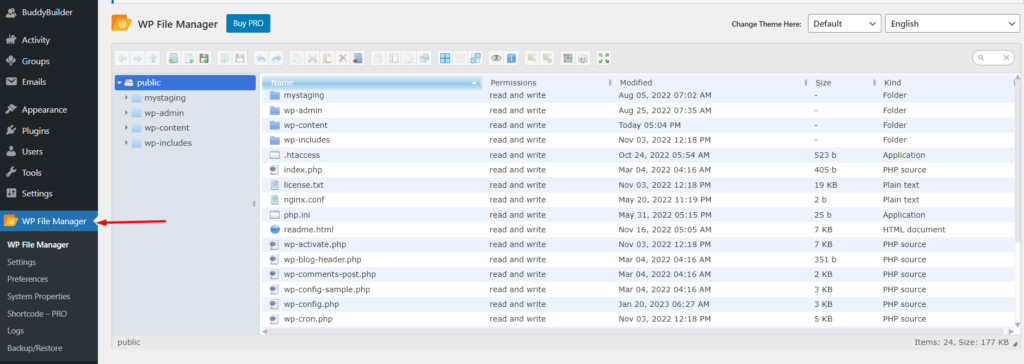
v) À partir des fichiers racine rendus, sélectionnez pour modifier le fichier wp-config.php
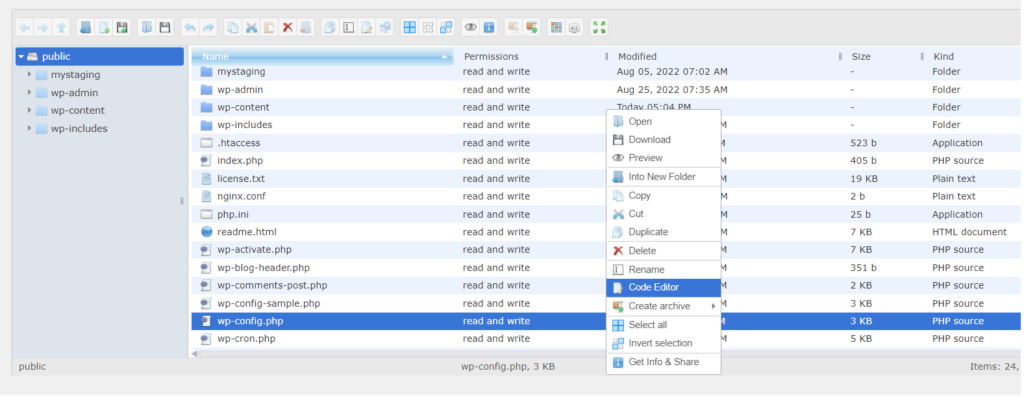
vi) Dans le fichier, recherchez la ligne suivante :
/* That's all, stop editing! Happy publishing. */vii) Juste avant la ligne ci-dessus, ajoutez l'extrait de code ci-dessous :
define('ALLOW_UNFILTERED_UPLOADS', true);Ci-dessous, un exemple de capture d'écran à ce sujet :
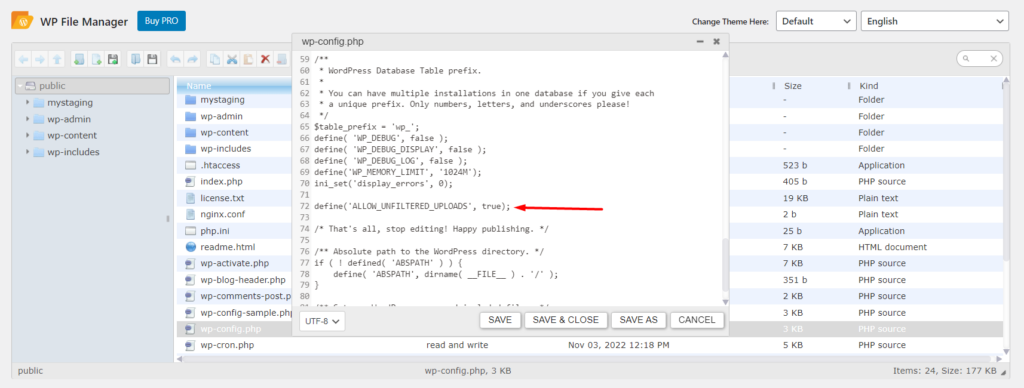
viii) Enregistrez vos modifications
Une fois ce qui précède effectué, déconnectez-vous de votre site et reconnectez-vous à nouveau. Vous devriez maintenant être en mesure de télécharger le type de fichier souhaité sans problème.
Modification du fichier functions.php
Cette méthode vous permet de définir les types de fichiers que vous souhaitez autoriser. Il s'agit d'une approche plus sécurisée car elle limite les types de fichiers pouvant être téléchargés.
Dans cette approche, vous devrez modifier le fichier functions.php dans votre thème. L'édition du fichier peut être effectuée soit depuis l'éditeur WordPress, via FTP, cPanel ou en utilisant le plugin Wp File Manager. Comme pour notre cas ici, nous utiliserons l'option du plugin Wp File Manager car nous l'avions déjà installée.
Dans le tableau de bord WordPress, accédez à la section Wp File Manager et accédez au chemin du répertoire Wp-content > themes comme illustré ci-dessous :
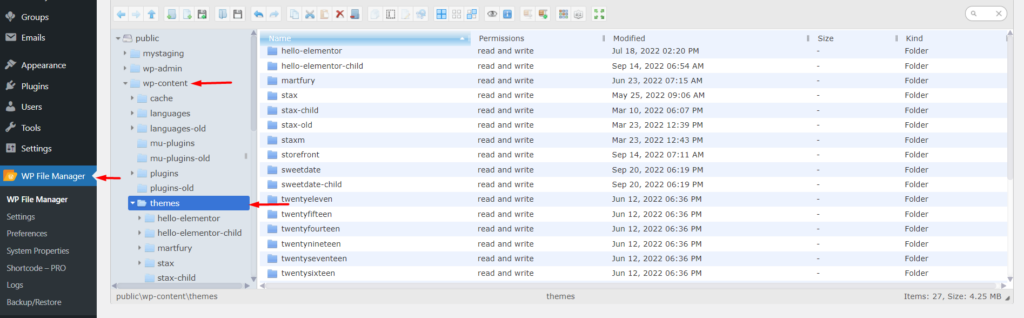
Ensuite, ouvrez le dossier de thème que vous utilisez dans la liste du volet de droite.
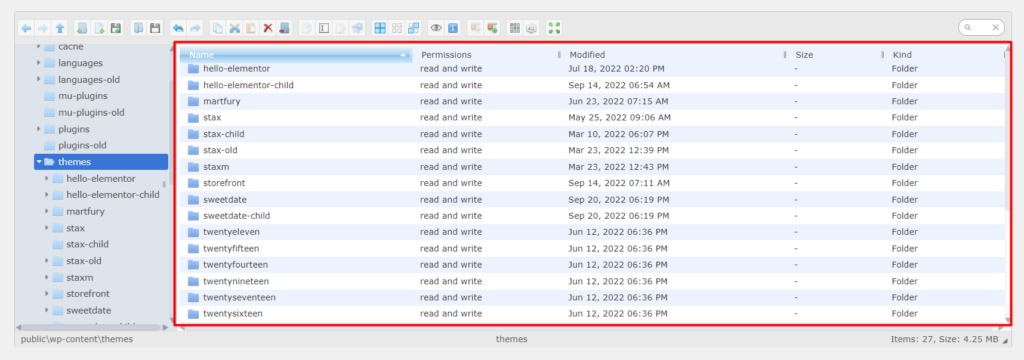
Sélectionnez pour éditer le fichier functions.php dans le thème comme illustré ci-dessous :
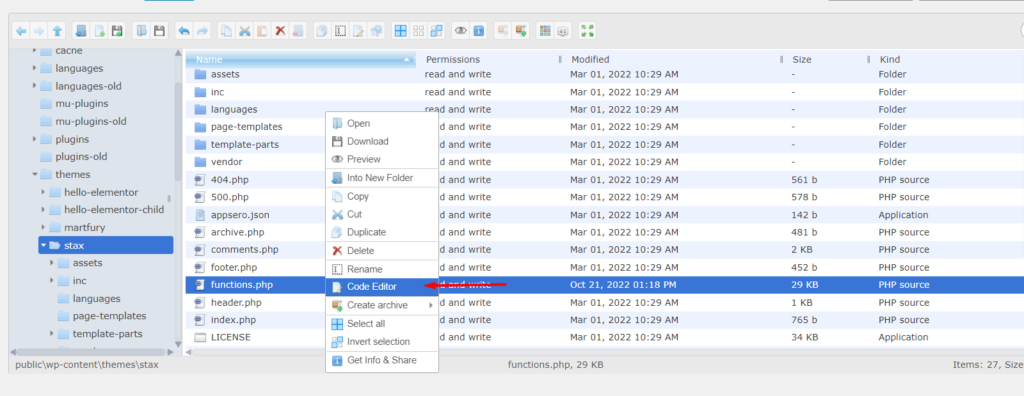
A la fin du fichier, ajoutez le code suivant :
function additional_mime_types( $mimes ) { //Add your desired mime types here $mimes['gpx'] = 'application/gpsxml'; $mimes['doc'] = 'application/msword'; return $mimes; } add_filter( 'upload_mimes', 'additional_mime_types' );Ensuite, enregistrez vos modifications.
Après avoir effectué ce qui précède, vous devriez être en mesure de télécharger des fichiers de type .doc et .gpx. Vous pouvez également personnaliser le code et ajouter d'autres types de fichiers à la liste.
Ajout de la prise en charge de plus de types de fichiers à l'aide d'un plugin
Dans le cas où vous ne souhaiteriez pas effectuer de modifications de fichiers de site ou si vous n'êtes pas en mesure de le faire, vous pouvez choisir d'utiliser un plug-in pour ajouter la prise en charge de types de fichiers supplémentaires. Certains des plugins que vous pouvez utiliser incluent :
- Plugin Types de fichiers supplémentaires WP
- Plug-in WP Ajouter des types Mime
- Plug-in Mime Types Plus
Dans notre cas ici, nous envisagerons d'utiliser le plugin WP Extra File Types. Pour utiliser le plugin, vous devrez :
i) Accédez à la section Plugins > Ajouter un nouveau dans le tableau de bord WordPress et recherchez « WP Extra File Types »
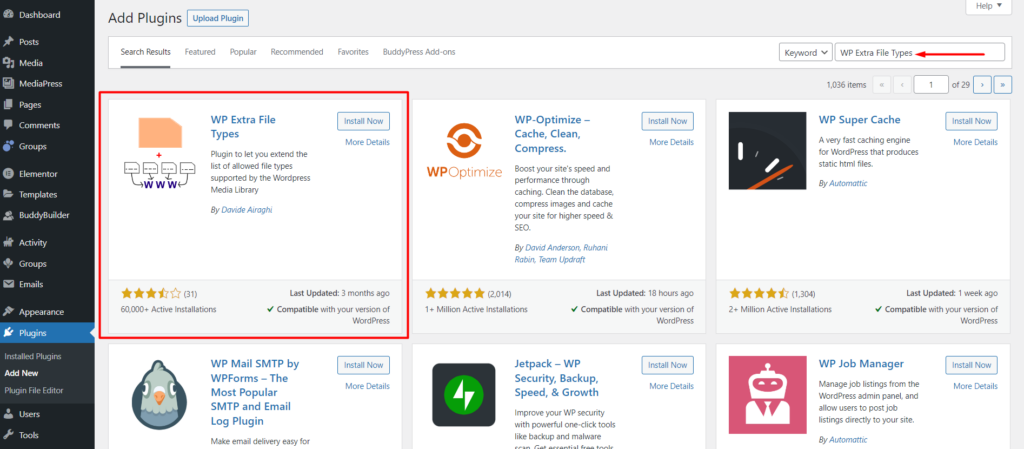
ii) Installer et activer le plugin
iii) Accédez à la section Paramètres > Types de fichiers supplémentaires
iv) Dans la liste des types de fichiers, sélectionnez le ou les types de fichiers que vous souhaitez ajouter
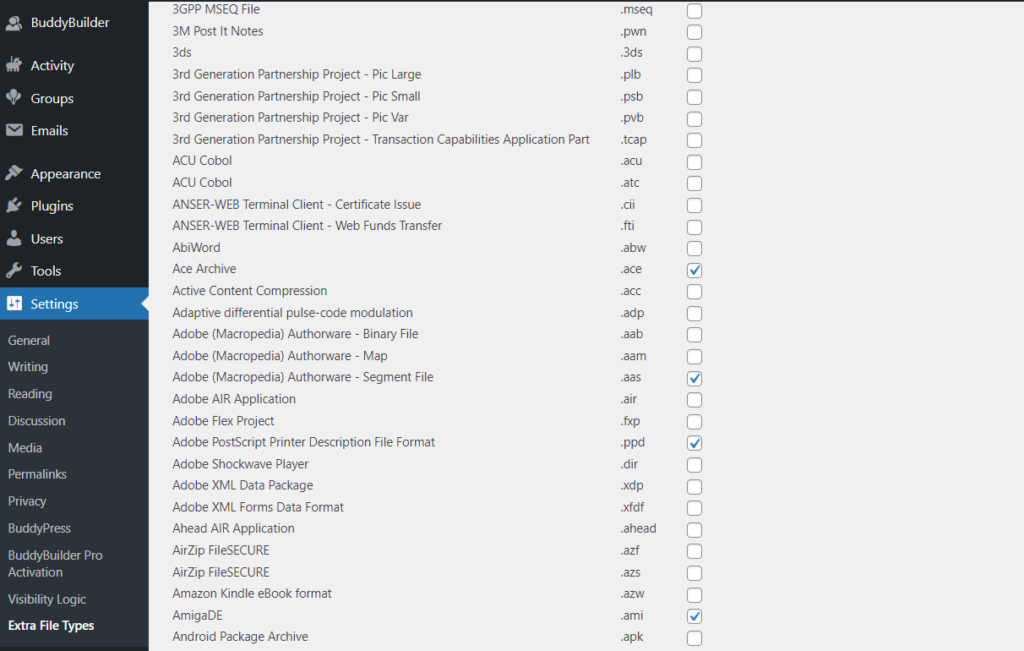
Si le type de fichier que vous souhaitez ajouter ne figure pas dans la liste, vous pouvez ajouter le type de fichier dans la section "Ajouter vos types de fichiers personnalisés" sous la liste :
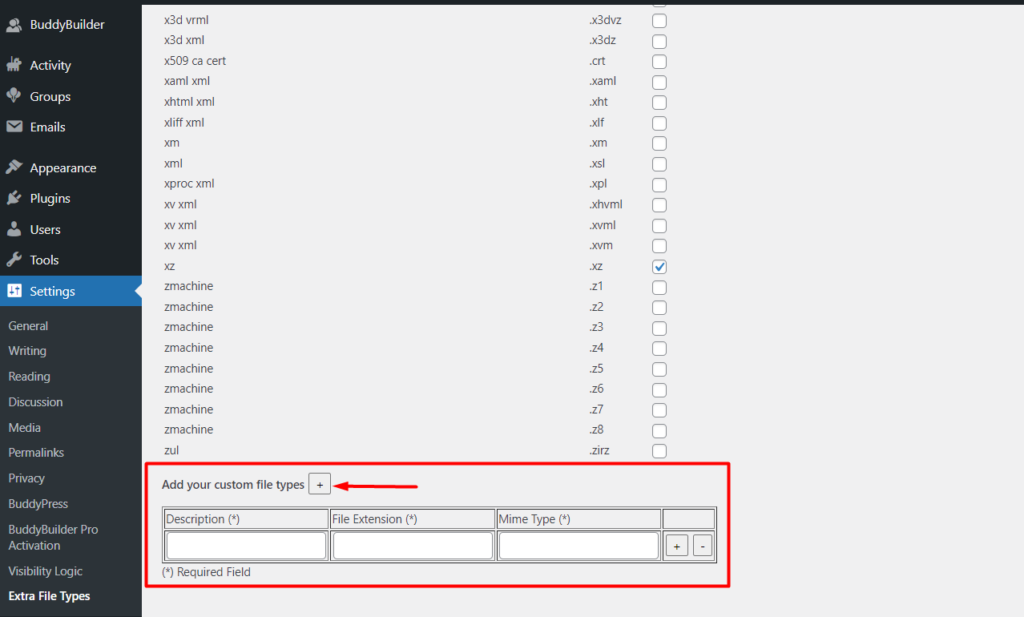
Une fois cela fait, enregistrez vos modifications. Vous devriez maintenant être en mesure de télécharger le type de fichier souhaité.
Conclusion
L'erreur "Désolé, ce type de fichier n'est pas autorisé pour des raisons de sécurité" peut entraîner des revers pour les utilisateurs qui tentent de télécharger des fichiers sur leur site WordPress. WordPress intègre cependant cette restriction pour des raisons de sécurité.
Dans cet article, nous avons examiné les différentes approches que vous pouvez utiliser pour corriger l'erreur sur votre site. Il est cependant important de faire preuve de prudence sur les types de fichiers que vous autorisez. L'utilisation d'une approche dans laquelle vous êtes en mesure de mettre en place de telles restrictions serait donc plus appropriée.
Étant donné que la sécurité du site Web est également essentielle, il est essentiel d'installer un plug-in de sécurité sur votre site et d'effectuer également des analyses régulières sur votre site. Cela vous permettra d'identifier facilement les fichiers malveillants sur votre site Web. Voici un article sur certains des plugins de sécurité que vous pouvez envisager.
Nous espérons que cet article était suffisamment perspicace pour vous permettre de résoudre l'erreur "Désolé, ce type de fichier n'est pas autorisé pour des raisons de sécurité". N'hésitez pas à utiliser la section des commentaires ci-dessous en cas de commentaires ou de questions.
